Ruby on Rails (RoR) adalah kerangka kerja aplikasi web sumber terbuka, diterbitkan di bawah Lisensi MIT. Ini adalah kerangka kerja aplikasi web sisi server yang mengikuti konsep MVC (Model-View-Controller).
Rails menyediakan struktur default untuk database, layanan web, dan halaman web. Lebih dari 3000 pengembang telah menyumbangkan kode ke kerangka Rails dan ada banyak aplikasi terkenal berbasis Rails, seperti Github, Airbnb, Soundcloud, dll.
Dalam tutorial ini, kami akan menunjukkan cara menginstal Ruby on Rails di Debian Buster 10. Panduan ini akan mencakup instalasi RVM (Ruby Version Manager), instalasi database PostgreSQL, dan membuat aplikasi CRUD sederhana dengan Ruby on Rails dan menggunakan PostgreSQL sebagai basis data backend.
Prasyarat
Untuk panduan ini, kami akan menggunakan Debian Buster 10 terbaru dengan RAM 2 GB dan ruang disk kosong 25 GB serta 2 CPU.
Apa yang akan kita lakukan?
- Instal RVM (Pengelola Versi Ruby)
- Instal Ruby dengan RVM
- Instal Nodejs dan Benang
- Tingkatkan RubyGem (Manajer Paket Ruby)
- Instal Ruby on Rails Stable
- Memasang dan Mengonfigurasi Basis Data PostgreSQL
- Memulai Proyek dengan Ruby on Rails
Langkah 1 - Instal RVM (Ruby Version Manager)
Pertama, kita akan menginstal RVM (Ruby Version Manager) ke Server Debian kita. RVM akan memudahkan Anda untuk menginstal dan mengelola Ruby di sistem Anda, terutama saat Anda menggunakan beberapa versi Ruby.
Sebelum melangkah lebih jauh, instal paket gnupg2 menggunakan perintah apt di bawah ini.
sudo apt install gnupg2
Selanjutnya, impor kunci GPGP untuk paket RVM menggunakan perintah gpg di bawah ini.
gpg --keyserver hkp://pool.sks-keyservers.net --recv-keys 409B6B1796C275462A1703113804BB82D39DC0E3 7D2BAF1CF37B13E2.69D6956105BD0E739499BDB
Unduh skrip penginstal RVM dan instal menggunakan perintah di bawah ini.
curl -sSL https://get.rvm.io | bash -s stable --ruby
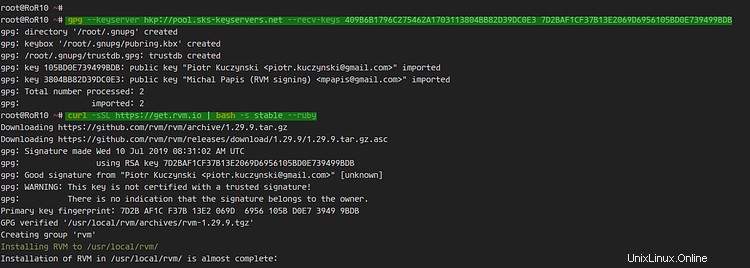
Setelah penginstalan selesai, muat RVM ke sistem Debian.
source /usr/local/rvm/scripts/rvm
Dan Ruby Version Manager telah terinstall pada sistem Debian 10, periksa dengan menggunakan perintah 'rvm' di bawah ini.
rvm version
Akibatnya, RVM (Ruby Version Manager) xxx telah diinstal pada Debian Buster 10.
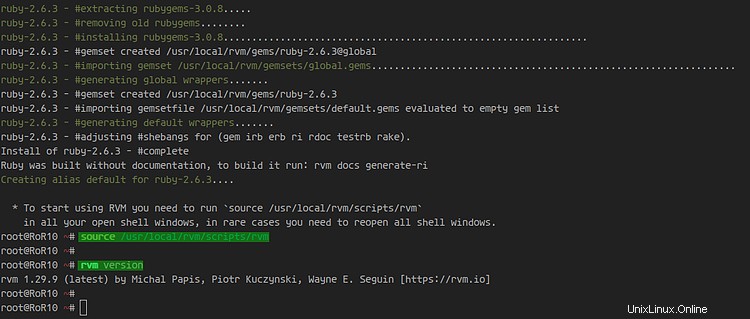
Langkah 2 - Instal Ruby dengan RVM
Pada langkah ini, kami akan mengupgrade paket RVM ke versi terbaru dan menginstal Ruby versi stabil terbaru, dan menjadikannya sebagai versi Ruby default di sistem kami.
Tingkatkan RVM ke versi stabil terbaru menggunakan perintah di bawah ini.
rvm get stable --autolibs=enable
Setelah itu, tambahkan pengguna 'root' ke grup 'rvm'. Akibatnya, pengguna root akan dapat menjalankan perintah rvm.
usermod -a -G rvm root
Selanjutnya, instal versi stabil terbaru 'Ruby 2.6' menggunakan perintah rvm di bawah ini.
rvm install ruby-2.6
Setelah instalasi selesai, jadikan Ruby 2.6 sebagai versi Ruby default di sistem Debian.
rvm --default use ruby-2.6
Sekarang periksa versi Ruby yang diinstal menggunakan perintah di bawah ini.
ruby --version
Hasilnya, versi stabil terbaru dari 'Ruby 2.6' telah diinstal melalui RVM dan digunakan sebagai Ruby default pada sistem Debian 10.
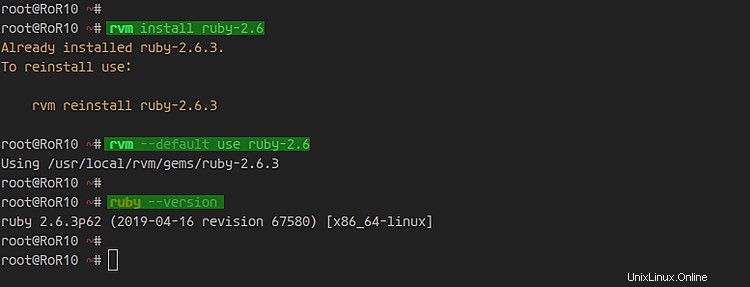
Langkah 3 - Instal Nodejs dan Benang
Pada langkah ini, kita akan menginstal Nodejs dan Yarn ke sistem Debian. Ini akan digunakan oleh Rails untuk memproses file JavaScript.
Pertama, instal Alat Pengembangan ke sistem Debian menggunakan perintah apt di bawah ini.
sudo apt install gcc g++ make
Setelah itu, tambahkan repositori Nodesource untuk Nodejs 12.
curl -sL https://deb.nodesource.com/setup_12.x | bash -
Kemudian tambahkan kunci GPG Benang dan repositori.
curl -sL https://dl.yarnpkg.com/debian/pubkey.gpg | sudo apt-key add -
echo "deb https://dl.yarnpkg.com/debian/ stable main" | sudo tee /etc/apt/sources.list.d/yarn.list
Perbarui dan segarkan semua repositori dan instal NodeJS dan Yarn menggunakan perintah apt di bawah ini.
sudo apt update
sudo apt install -y nodejs yarn
Setelah instalasi selesai, periksa menggunakan perintah di bawah ini.
node --version
yarn --version
Akibatnya, manajer paket Nodejs JavaScript Runtime dan Yarn telah diinstal pada Debian Buster 10.
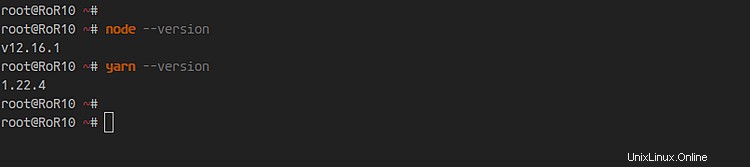
Langkah 4 - Tingkatkan RubyGem (Manajer Paket Ruby)
RubyGems adalah Manajer Paket Ruby, datang dengan alat baris perintah permata dan diinstal secara otomatis ketika kami menginstal Ruby pada sistem. Untuk langkah ini, kami akan mengupgrade RubyGem ke versi terbaru.
Tingkatkan RubyGem menggunakan perintah di bawah ini.
gem update --system
Setelah selesai, periksa versi permata menggunakan perintah di bawah ini.
gem -v
Hasilnya, RubyGem telah ditingkatkan ke versi terbaru.
Opsional:
RubyGem adalah manajer paket untuk menginstal paket Ruby. Ini akan menginstal paket Ruby dan dokumentasinya.
Untuk membuat instalasi paket Ruby menjadi kecil, Anda dapat menonaktifkan instalasi dokumentasi paket Ruby melalui konfigurasi RubyGem.
Tambahkan/buat opsi gem pada konfigurasi ~/.gemrc seperti di bawah ini.
echo "gem: --no-document" >> ~/.gemrc
Akibatnya, RubyGem hanya akan menginstal paket inti dari paket Ruby, tanpa dokumentasi.
Langkah 5 - Instal Ruby on Rails Stable
Pada langkah ini, kita akan menginstal Ruby on Rails ke sistem Debian. Kami akan menginstal versi terbaru Ruby on Rails v6.0.2.1.
Instal Ruby on Rails menggunakan perintah RubyGem seperti di bawah ini.
gem install rails -v 6.0.2
Setelah instalasi selesai, periksa perintah rails seperti di bawah ini.
rails -v
Hasilnya, Ruby on Rails 6.0.2.1 telah diinstal pada Debian Buster 10. Dan Anda siap untuk memulai Aplikasi baru menggunakan Rails.
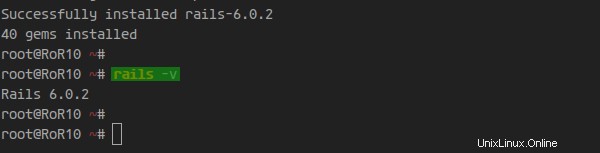
Langkah 6 - Instal dan Konfigurasikan Database PostgreSQL
Untuk tutorial ini, kita akan menggunakan PostgreSQL sebagai database backend untuk Ruby on Rails.
Instal PostgreSQL ke sistem Debian menggunakan perintah apt di bawah ini.
sudo apt install postgresql postgresql-contrib libpq-dev -y
Setelah penginstalan selesai, mulai layanan PostgreSQL dan tambahkan ke boot sistem.
systemctl start postgresql
systemctl enable postgresql
Layanan PostgreSQL aktif dan berjalan.
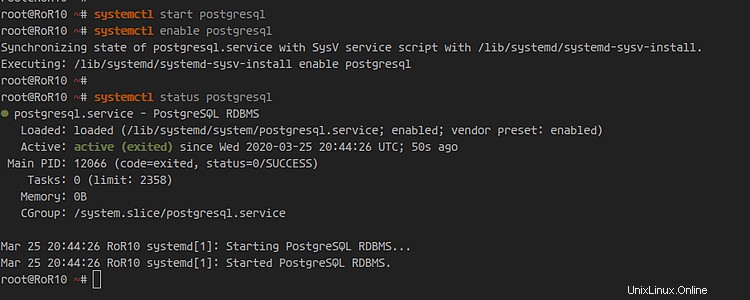
Selanjutnya, masuk ke shell PostgreSQL menggunakan perintah di bawah ini.
sudo -i -u postgres psql
Ubah kata sandi untuk 'postgres' pengguna PostgreSQL default.
\password postgres
Ketik kata sandi baru untuk pengguna 'postgres'.
Selanjutnya, buat peran PostgreSQL baru bernama 'rails_dev' dengan hak istimewa 'CreateDB' dan kata sandi 'aqwe123' menggunakan kueri PostgreSQL di bawah ini.
create role rails_dev with createdb login password 'aqwe123';
Hak istimewa 'createdb' akan memungkinkan pengguna 'rails_dev' membuat database baru untuk proyek Ruby on Rails.
Sekarang semua pengguna yang tersedia di PostgreSQL menggunakan perintah di bawah ini.
\du
Anda akan mendapatkan pengguna 'rails_dev' dengan hak istimewa 'CreateDB' untuk membuat database.
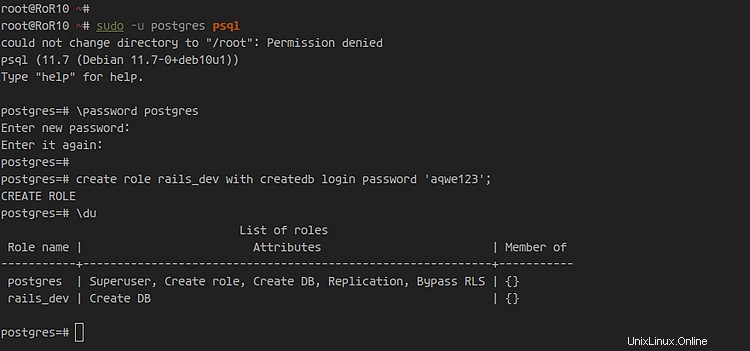
Ketik 'keluar ' untuk keluar dari shell PostgreSQL.
Akibatnya, Anda telah menginstal database PostgreSQL pada buster Debian 10. Selain itu, Anda telah membuat peran PostgreSQL baru 'rails_dev' dengan hak istimewa 'CreateDB' untuk proyek 'Ruby on Rails'.
Langkah 7 - Memulai Proyek dengan Ruby on Rails
Pada langkah ini, kita akan membuat proyek CRUD sederhana baru menggunakan Ruby on Rails dengan PostgreSQL sebagai database backend.
Mulai Proyek Rails dengan PostgreSQL
Pertama, mulai proyek baru bernama 'myapp' menggunakan perintah rails di bawah ini.
rails new myapp -d postgresql
Ini akan menghasilkan direktori proyek bernama 'myapp' dengan PostgreSQL sebagai database backend.
Sekarang masuk ke direktori 'myapp' dan edit konfigurasi database 'config/database.yml'.
cd myapp/
vim config/database.yml
Pada bagian 'Pengembangan', tambahkan konfigurasi detail PostgreSQL di bawah ini.
username: rails_dev
password: aqwe123
host: localhost
port: 5432
Pada bagian 'Pengujian', tambahkan konfigurasi detail PostgreSQL di bawah ini.
host: localhost
port: 5432
username: rails_dev
password: aqwe123
Simpan dan tutup.
Selanjutnya, buat skema database PostgreSQL dan pastikan tidak ada kesalahan.
rails db:setup
rails db:migrate
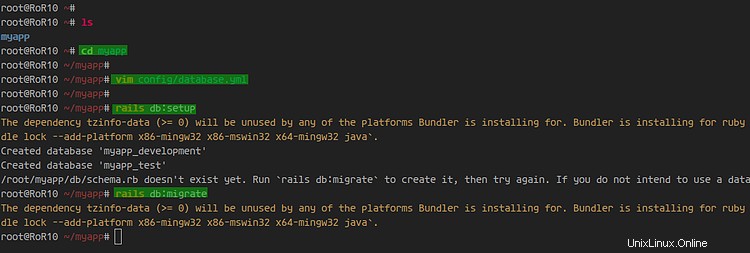
Setelah semuanya selesai, jalankan server web puma rails menggunakan perintah di bawah ini.
rails s -b 149.28.140.6 -p 8080
Proyek Ruby on Rails aktif dan berjalan di port '8080'.
Buka browser web Anda dan ketik alamat IP server dengan port '8080'.
http://10.5.5.31:8080/
Anda akan mendapatkan halaman index.html default dari proyek Rails. Selain itu, ini akan mendeteksi lingkungan penerapan Rails Anda.
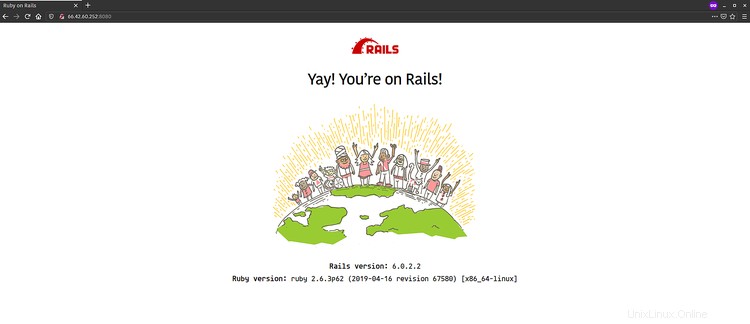
Hasilnya, Anda telah membuat proyek baru dengan Ruby on Rails dengan PostgreSQL sebagai backend database.
Buat aplikasi CRUD Sederhana
Selanjutnya, kita akan membuat CRUD sederhana pada 'myapp' proyek kita.
Hasilkan CRUD di Ruby on Rails menggunakan perintah di bawah ini.
rails g scaffold Post title:string body:text
rake db:migrate
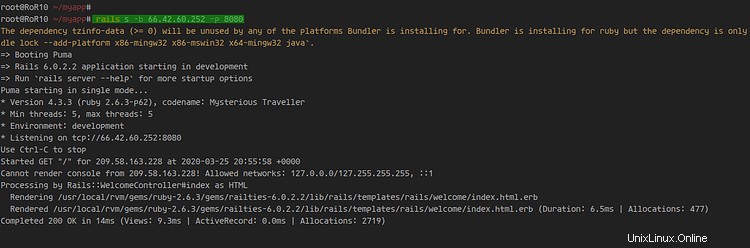
Mulai proyek Rails menggunakan perintah di bawah ini.
rails s -b 192.168.1.10 -p 8080
Kembali ke browser web Anda dan periksa proyek Rails Anda dengan URL di bawah ini.
http://10.5.5.31:8080/posts/
Sekarang Anda akan mendapatkan aplikasi CRUD sederhana seperti di bawah ini.
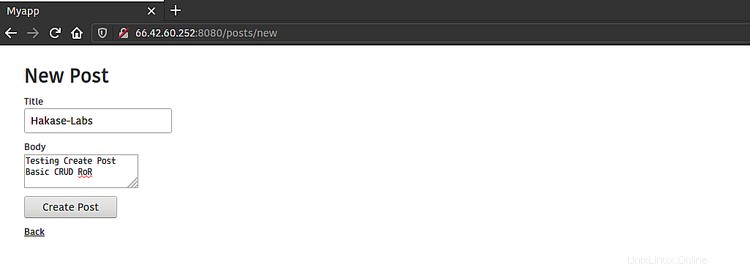
Di bawah ini adalah hasil setelah membuat contoh postingan.
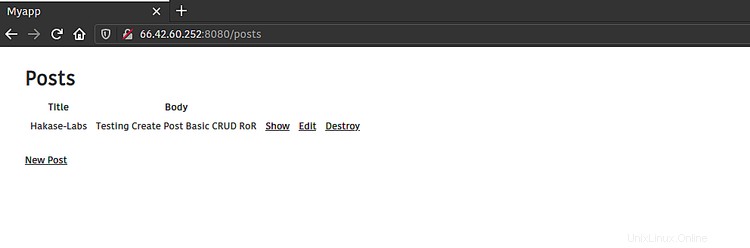
Akhirnya, instalasi Ruby on Rails dengan database PostgreSQL di Debian Buster 10 telah berhasil diselesaikan.